지지난주 포털 메인에서 볼 수 있었던 모습인데요.
선풍기가 돌아가는 모습이 보여지고 그것에 따라 텍스트가 바람에 날리는 아주 재밌는 플래쉬 애니메이션이었지요.
평소 그냥 스쳐 지나가는 것들일지 모르지만 파워포인트에 담아볼 수 있는, 응용해볼 수 있는 재밌는 것들을 보게 되면 이를 따라서 만들어 보는 것을 즐기는 편인데, 이는 저로 하여금 호기심을 자극하기에 충분했답니다.

아마 보셨던, 기억하시는 분들이 많으실 것이라 생각하고,
이를 파워포인트에서도 애니메이션 효과를 통해 담아낼 수 있다면 특히 표지 등에서는 텍스트에 대한 효과를 통해 그리 큰 작업을, 디자인 요소들을 갖추지 않더라도 재밌게 내용을 전달 할 수 있을 것이라 생각했구요.

일단 핵심은 선풍기잖아요?
아이콘을 다운 받아서 개체 분리를 시켜주고
날개를 회전시키는 애니메이션 효과를 적용하기에 앞서 한가지 작업을 미리 해주었는데요.
회전 효과를 넣었을 때 둥글게 잘 돌아가게 하기 위해서는
가로, 세로 비율이 동일해야 하거든요.
만약 날개 개체를 선택했는데, 직사각형의 모습을 보인다면 애니 적용 시 덜컹대며 돈다고 할까요? 그런 문제가 생기게 됩니다.
따라서 원 도형을 같이 구성해 그룹으로 묶어 줬어요.
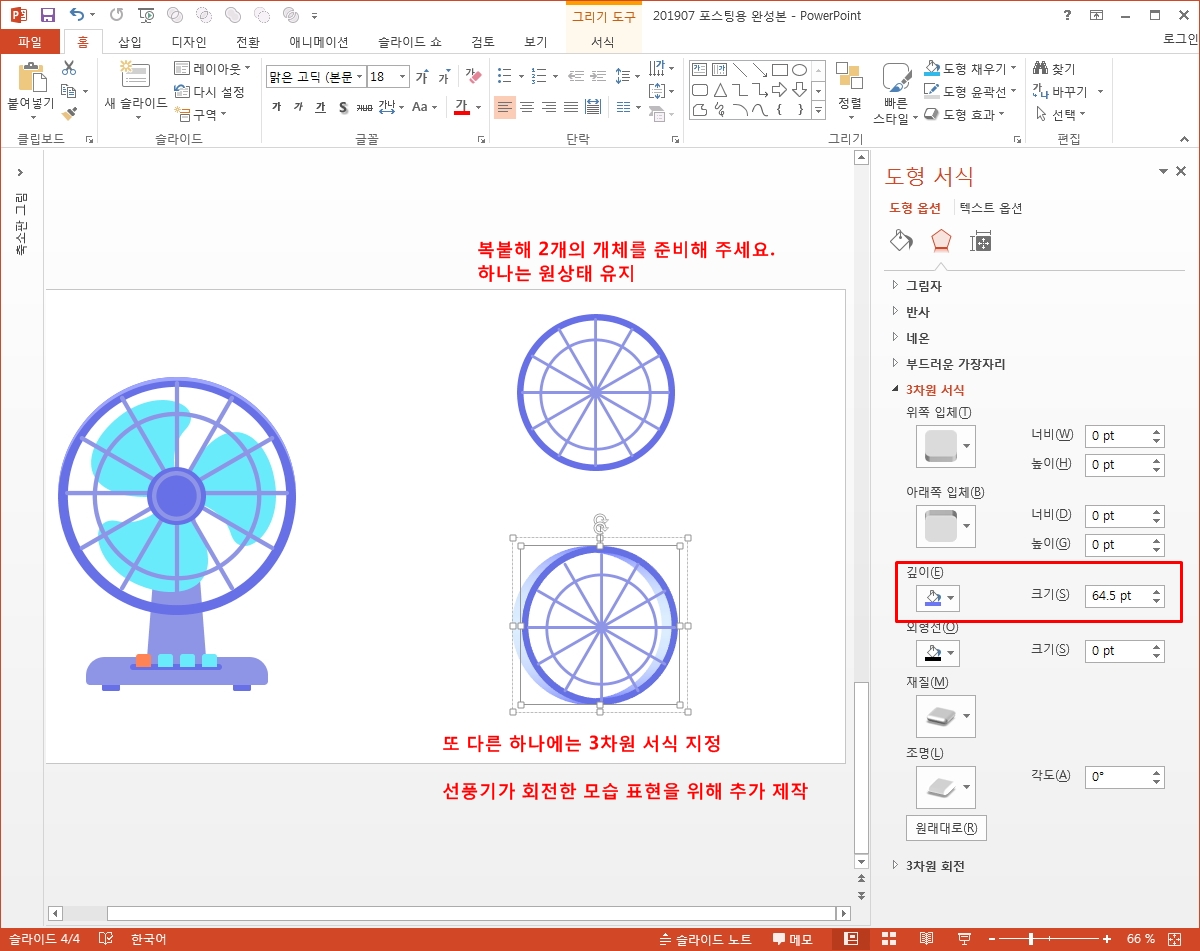
다음으로는 사실 그리 필수적인 작업 과정은 아닐거에요.
그냥 앞서 날개만 돌아가게끔 표현해줘도 상관은 없지만, 앞서 봤었던 그것에서 선풍기의 방향이 좌우로 움직이는 모습을 보며 저 역시 이를 담아 보기 위해 만들게 된 것인데요.
옆으로 좀 돌아갔다 라는 것을 저는 입체 효과를 통해 표현했습니다.
3차원 회전으로 살짝 돌려주고 깊이 값을 넣어주면 아래와 같이 옆으로 틀어진 모습을 표현할 수 있답니다.

그렇게 총 3개의 그룹 개체들을 두고
일단 날개에는 회전 효과를 주었어요.
5번 정도 반복될 수 있도록 했구요.
케이스? 안전망의 2개 개체는 사라지고 나타나기를 동시에 진행되게 해주면 되겠습니다.
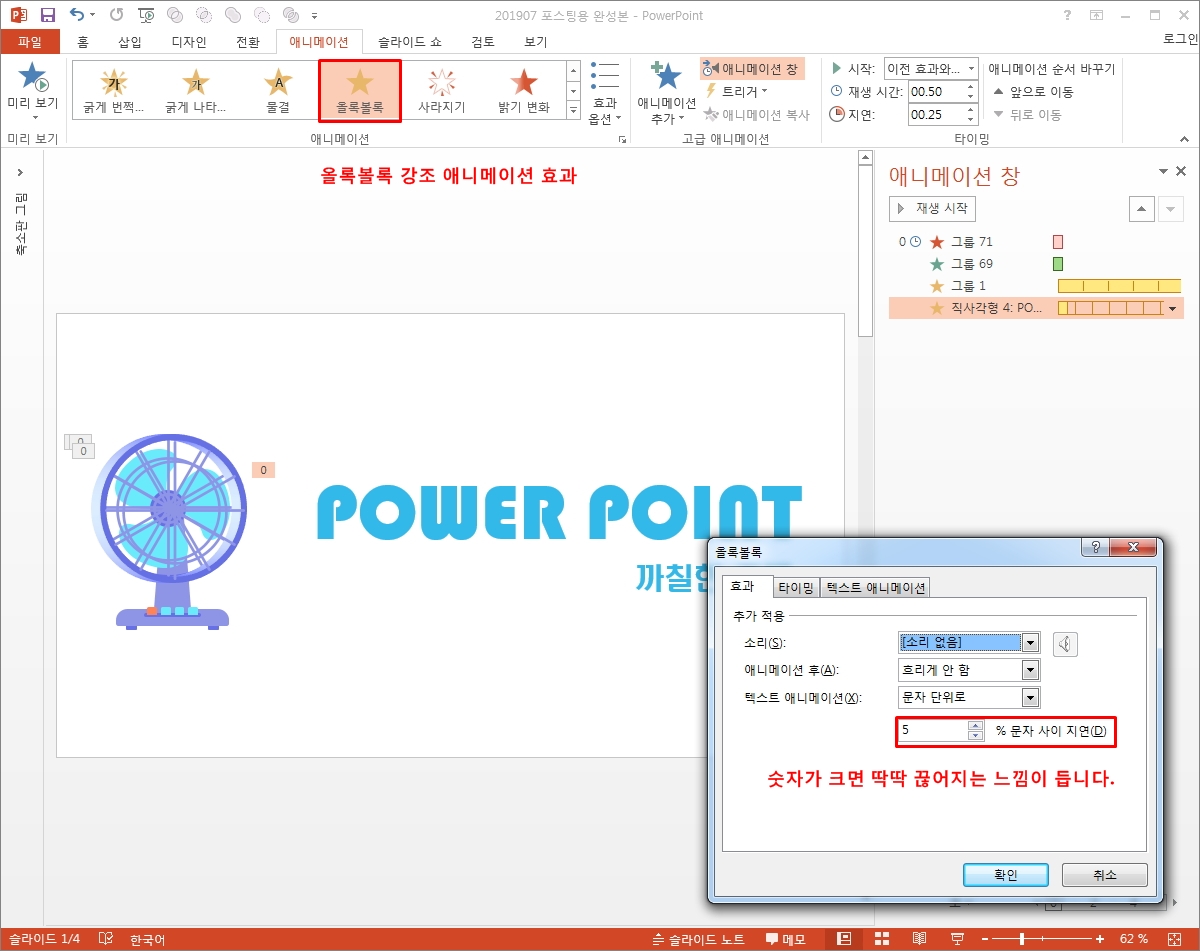
파워포인트 제목 텍스트에도 당연히 이 컨셉에 맞춰 움직임을 줘야겠지요.
올록볼록의 강조 효과를 선택하고
옵션에서 문자 사이 지연을 5 정도로 해주면 마치 펄럭이는 것 처럼 표현이 될 것입니다.
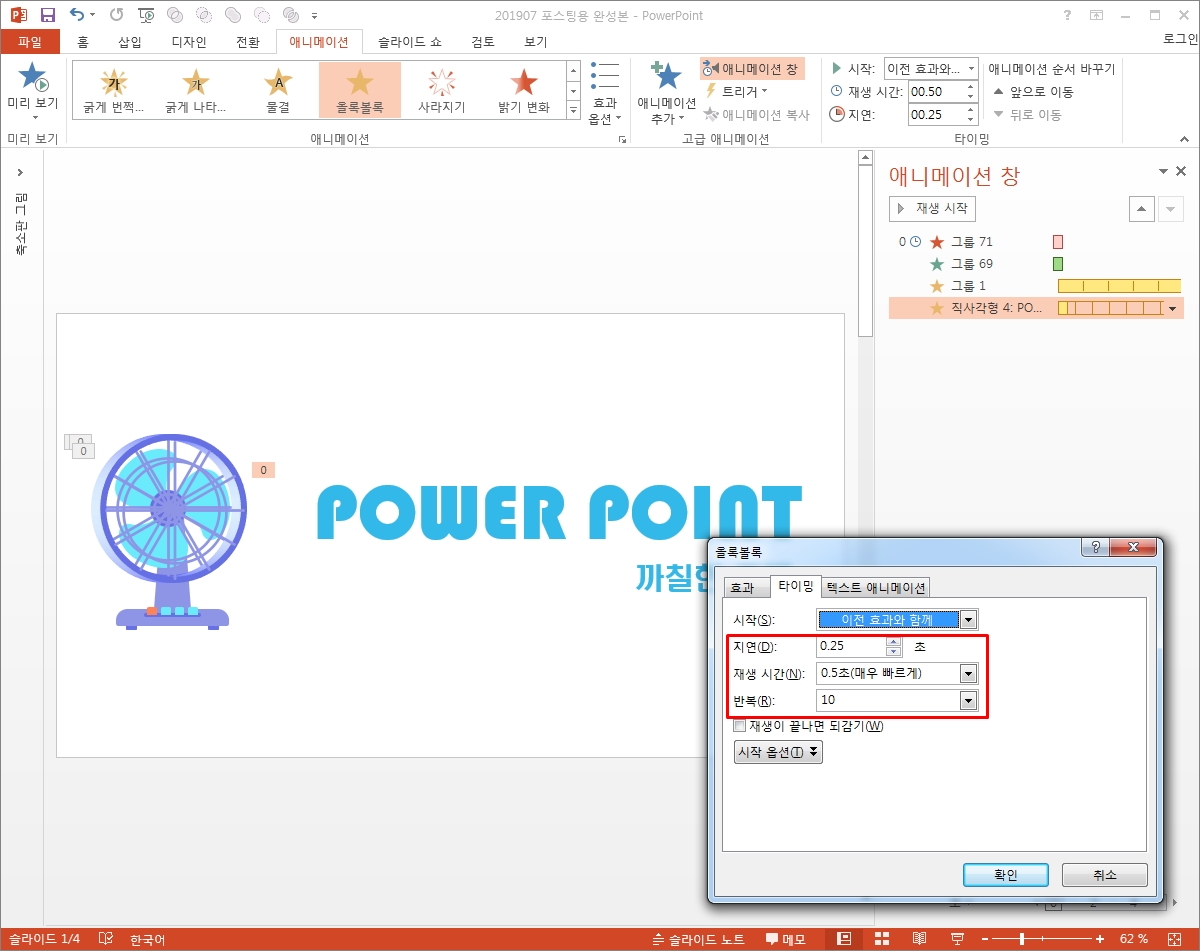
이 역시 반복 효과를 주는 것이 필요하겠죠?

완성된, 정적인 모습의 파워포인트 표지는 사실 큰 매력은 없어 보여요.
하지만 슬라이드 쇼를 통해 애니메이션 효과가 플레이 되면, 아주 단순한 움직임이지만 공감을 통해, 재미를 통해 시작 부터 시선을 사로 잡을 수 있을 것입니다.

파워포인트 배경 템플릿에서는 애니 효과를 소제목에 적용하는 것으로 아주 심플하게 마무리 지었습니다.

그냥 인터넷을 하다가, 거리를 지나가다가 보게 되는 것들 중 재밌는 것, 그리고 충분히 파워포인트에 담아볼 수 있을만한 것이 있다면 한번 만들어 보세요.
파워포인트 만들기에 좋은 연습이 될 것입니다.
'오피스 강의 > PPT 파워포인트' 카테고리의 다른 글
| 차분하지만 시원한 느낌 나는 파워포인트 템플릿 (0) | 2019.08.07 |
|---|---|
| 컬러감이 살아있는 ppt 템플릿 공유 (0) | 2019.08.06 |
| ppt 표지 제목 네온 효과로 강조하기 (0) | 2019.08.02 |
| 텍스트 윤곽선의 단점을 장점으로 이용하는 파워포인트 디자인 (1) | 2019.07.29 |
| 검색창에 애니메이션 더해 멋진 ppt 표지 만들기 (0) | 2019.07.26 |




댓글